1. 待機界面更新
進入新版Win8,最搶眼的一個變化就是鎖屏壁紙更漂亮了。沒錯!在新發布的消費者預覽版中,壁紙有了一些小升級。除了那條標志性斗魚變成了“烤魚片”外,還額外增加了幾張全新壁紙。當然鎖屏功能和上一版相比差別不大,已經可以顯示郵件、日歷等提醒功能,基本上接近實用了。

圖1 更漂亮的鎖屏壁紙
2. 開始按鈕“消失”
這個傳言已經流傳很久了,事實證明在最新版Win8消費者預覽版中,“開始”按鈕的確不在了。取而代之的則是我們將鼠標滑到桌面左下角時,系統會給出一個Metro屏幕預覽圖。tw.WiNgwIt.CoM當然樣子變了功能沒變,點擊預覽圖後我們依舊可以一鍵返回Metro菜單。個人感覺,這次的“改進”似乎更符合常人的思維習慣!
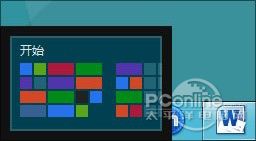
圖2 取“開始按鈕”代之的“Metro界面縮略圖”
3. Metro新背景
消費者預覽版增加了Metro底色設置,我們可以通過“設置面板”→“個性化設置”→“開始屏幕”直接修改Metro底色。不過也不要過分激動,目前能夠修改的也僅限於配色和底紋,至少在這一版中還沒有將任何圖片作為背景的征兆。
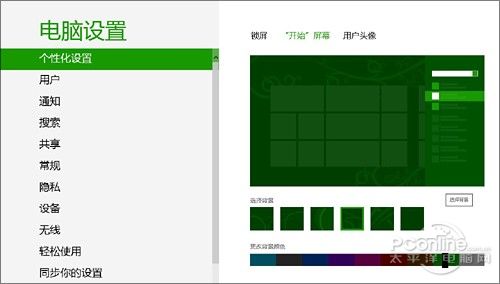
圖3 支持Metro底色自定義
4. Charm工具條
早在去年底,有關Win8集成Charm工具條的消息就滿天飛了,幾經易稿後,Charm終於變成了現在這個樣子。在Charm工具條中,包含有“搜索”、“共享”、“開始”、“設備”、“設置”五個按鈕。但與之前的洩漏圖不同,新版Charm被分成了兩種底色,鼠標未懸停時(激活狀態)呈現透明,鼠標懸停後則由黑色打底(同時顯示出注釋),無論視覺感還是實用性都堪稱出色。此外圖標的樣式也有差異,個人感覺新版的設計更易懂。
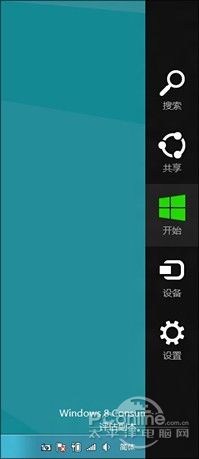
圖4 全新Charm工具條
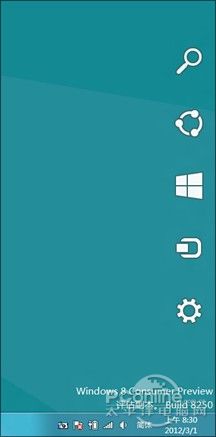
鼠標未懸停時呈現透明
5. “顯示桌面”沒了
自打Win7設計了右下角這個“顯示桌面”後,俺的手總會自覺不自覺得伸向那兒,畢竟這種盲打式預覽還是很受大眾歡迎的。然而Win8似乎和咱開了一個大玩笑,如此好用的功能竟在消費者預覽版中“取消”了!不過千萬不要著急,其實Win8所取消的僅僅是“顯示桌面”的外形而已,具體功能還是繼續保留下來。因此當你打算一鍵最小化屏幕窗口時,仍然可以放心將鼠標挪至桌面右下方,潇灑地摁一下左鍵就成!

圖6 “顯示桌面”哪去了?
6. “商店”開業!
萬眾期待的Windows應用商店(Windows Store)終於開門營業了,目前來看貨品還行,而且大多屬於免費版應用。使用方法也和Apple Store沒啥兩樣,搜索→點擊→安裝,大大精簡了之前Windows軟件的安裝流程。最為方便的是,應用商店內置了應用更新提醒,當發現有應用出現版本更新時,會自動提醒用戶並提供一鍵升級服務,基本就是國內軟件管家的路數了。

圖7 應用商店開張啦~
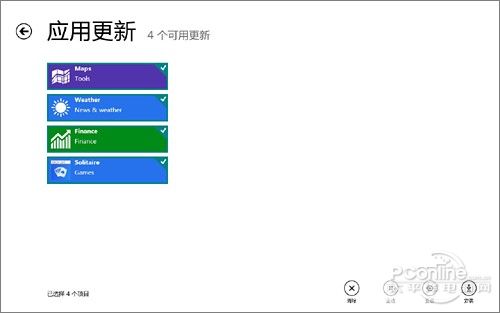
圖8 一鍵更新服務
有意思的是,除了一大批海外應用外,應用商店裡竟然還隱藏著QQ、人人網兩款國內應用,看來咱中國廠商踏出國門這一步還真靠譜了!
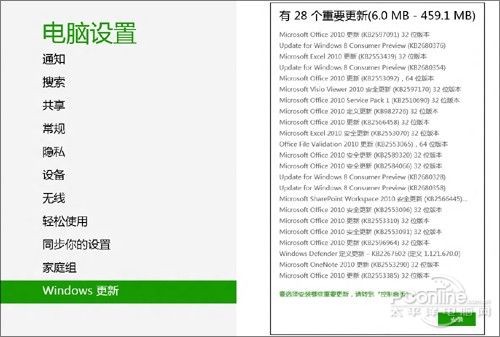
圖9 哇!人人 哇!QQ
一個不太好的消息是,微軟似乎忘了給應用商店加個搜索。於是……你只能一頁一頁翻了。
7. 先來排排位
之前開發者預覽版中安裝程序堆積的問題,在新版中有所緩解。這一版允許我們對“磁貼分組”重新命名,但目前來看這項功能還很不智能,整個過程都需要用戶手工完成,個人感覺實用性有待提高。
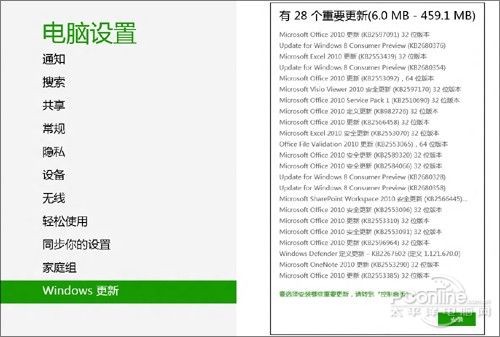
圖10 支持分組重命名了
8. Ribbon的進步
Ribbon 文件菜單在消費者預覽版中也有了少許改進,增加了直接啟動CMD命令行及PowerShell兩個按鈕,至於其他地方變化不大,基本上就是對原有布局的微調與優化,屬於小規模完善。
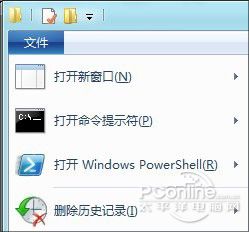
圖11 Ribbon文件菜單的變化
9. Metro應用可以關閉了
開發者預覽版無法關閉Metro應用,一定很讓人頭痛吧,雖然事後證明這種“Suspended”並不消耗系統資源,但看著一個個應用躺在那兒還是讓人不太爽。現在好了,甭管是真耗資源還是假耗資源,Windows8都給你提供了一個應用關閉功能。如果實在看著礙眼,調出應用切換欄——關閉它吧!
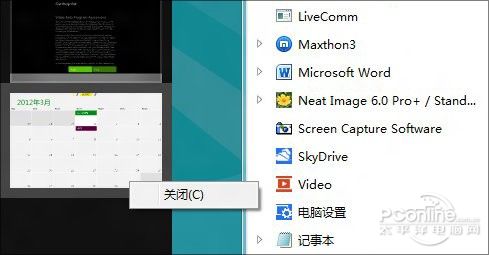
圖12 Metro應用終於可以“關閉”了
據說觸摸屏用戶還有一個更絕的方式——手指“甩”關,方法是按住應用窗口向下“甩動”,不過鑒於俺目前還沒配置這等高端設備,方法的真偽也就沒法驗證了!
10. 應用切換欄
開發者預覽版中讓人蛋疼的應用切換終於改進了,新版本同樣遵循了左側切換設計,通過將鼠標懸停在桌面左上角或左下角來激活切換欄。所不同的是,在這一版中Win8不但加快了應用縮略圖顯示速度(幾乎是隨指隨出),而且還會將其他已打開應用以伸縮按鈕的形式顯示出來。這樣我們只要懸停後再將鼠標上拉/下劃,一個黑底的Win8應用切換欄就顯示出來,好用多了。
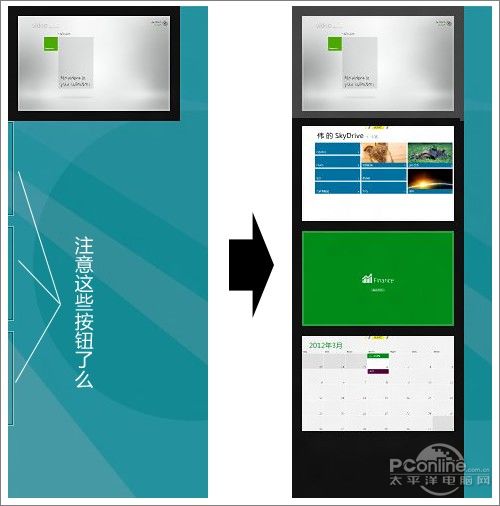
圖13 改進的“應用切換欄”
11. Metro版MSN
新版MSN也開始華麗變身了,外觀正是搶眼的Metro風格。不過從試用情況來看,新版本目前還是比較簡陋的,比如聊天窗口只保留文字交流,其他如表情、語音都是不可選擇的。而且好友挑選也不如從前那樣方便,比如你需要右擊打開“人脈”面板才能選取。總之這個版本很像是之前最早一代的Win8 Metro,等一等再用吧。
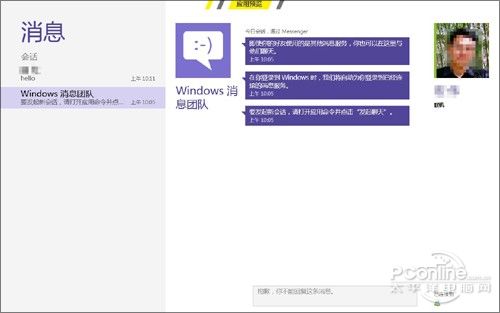
圖14 全新的Metro版MSN
12. 同步設置
消費者預覽版允許用戶自由設定雲賬戶的同步項目,包括配色方案、鎖屏畫面、桌面背景、用戶頭像、桌面主題、輕松使用、語言首選項、應用設置、浏覽器書簽、浏覽器歷史記錄、資源管理器設置、鼠標設置、私人網登錄信息都可以讓用戶自行搭配。而且為了避免個別程序私自占用收費鏈接,新版本還專門提供了一個開關,十分實用。
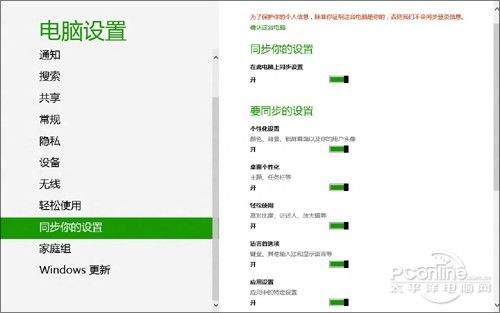
圖15 同步項目
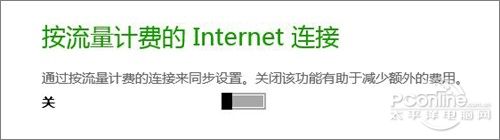
圖16 收費連接強制開關
13. Windows更新
Windows更新也換了模樣,新版本透著更多Metro味道。不過目前功能還很一般,一些個別操作(如選擇只安裝某些更新)需要跳回控制面板完成,也需要後期繼續完善。
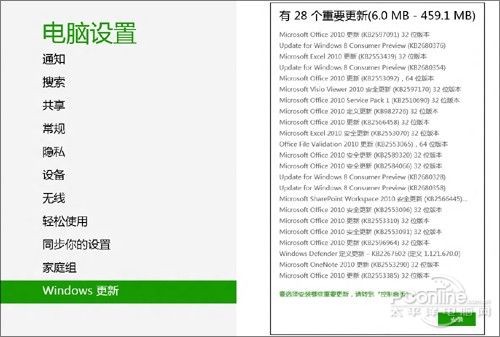
圖17 Metro版Windows更新
14. 其他一些小變化
此外在這一版中,一些細節也在悄然發生著變化。比如“我的電腦”中的系統盤圖標、傳統界面下的IE10、Metro界面智能隨鼠標伸展(之前需要手工拖拽)、全新的Metro風格圖片查看器/視頻播放器等等,都是上一版中未曾體驗到的。當然具體的變化都很小,這裡就不再一一提了。

圖18 新版系統盤圖標
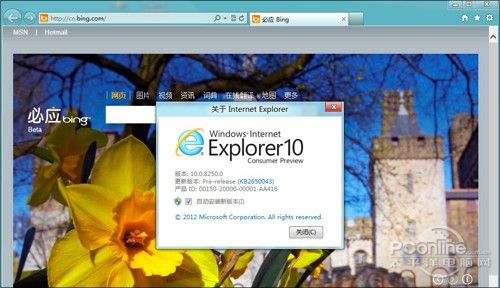
圖19 傳統界面下的IE10
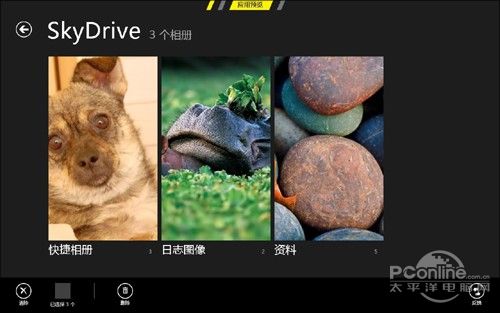
圖20 新版相冊
寫在最後
總體來說新版在老版基礎上變化很多,但對於習慣鍵鼠操作的網友而言仍是一個挑戰,畢竟讓一個使用多年的習慣忽然轉向並不是什麼容易事。當然Beta1也僅僅是Beta1,後續應該會有更多細節改進,大家沒必要因為一個版本沮喪,畢竟有探索才有發展麼!
From:http://tw.wingwit.com/Article/os/Win7/201311/4309.html
